새 휴대폰으로 교체한 뒤 전화와 문자가 안 되는 경우, 대부분 USIM(유심) 문제, 네트워크 설정, 단순 설정 미비와 관련이 있습니다. 간단한 설정 점검과 점검 단계를 통해 문제를 해결할 수 있습니다. 이 글에서는 전화와 문자 사용이 안 될 때 단계별로 해결하는 방법을 소개합니다.
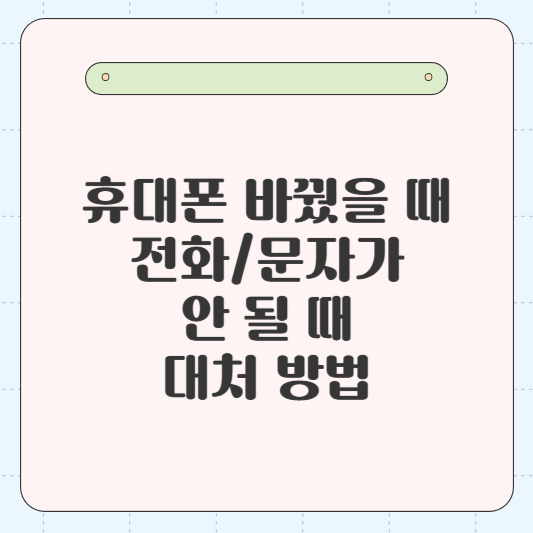
전화와 문자가 안 되는 주요 원인
1. USIM(유심) 문제
- 유심 인식 오류: 유심이 제대로 삽입되지 않았거나 손상된 경우.
- 유심 등록 문제: 새 기기에 유심이 제대로 등록되지 않았을 수 있음.
2. 네트워크 설정 문제
- 새 휴대폰에서 해당 통신사의 네트워크 설정이 일치하지 않는 경우.
3. 통신사 문제
- 통신사 전산 처리 미흡으로 인해 기기 변경 정보가 반영되지 않았을 수 있음.
4. 휴대폰 설정 미비
- 휴대폰에서 전화/문자가 활성화되지 않았거나 비행기 모드가 켜져 있는 경우.
문제 해결을 위한 단계별 대처 방법
1. 유심(USIM) 문제 확인
1) 유심 삽입 상태 확인
- 유심 트레이를 열고 유심이 올바르게 삽입되었는지 확인하세요.
- 올바른 방향으로 삽입했는지 점검(연결 단자가 아래쪽으로 가도록 삽입).
2) 유심 재삽입
- 유심을 꺼낸 뒤, 먼지를 닦아내고 다시 잘 끼운 후 휴대폰을 재부팅하세요.
3) 유심 손상 여부 확인
- 다른 휴대폰에 유심을 삽입하여 정상 작동하는지 확인.
- 유심이 손상된 경우, 통신사 대리점에서 유심 교체를 요청하세요.
2. 네트워크 설정 확인 및 초기화
1) 네트워크 연결 상태 점검
- 비행기 모드: 비행기 모드가 활성화되어 있다면 끄고 다시 시도하세요.
- 네트워크 신호: 신호 강도가 약하면, 신호가 강한 곳으로 이동해 확인.
2) 네트워크 설정 초기화
- 안드로이드:
설정 > 연결 > 모바일 네트워크 > 네트워크 모드에서 "자동" 선택.설정 > 일반 관리 > 초기화 > 네트워크 설정 초기화.
- 아이폰:
설정 > 일반 > 전송 또는 iPhone 재설정 > 네트워크 설정 재설정.- 재설정 후 기기 재부팅.
3. 통신사 문제 확인
1) 통신사 고객센터 문의
- 통신사 고객센터에 새 기기로 유심 등록이 제대로 되었는지 문의하세요.
- 주 사용 기기가 변경되었는지 통신사 시스템에 반영되지 않았을 수 있습니다.
- 예: SKT(114), KT(100), LG U+(101).
2) 통신사 전산 등록 진행
- 대리점 방문 시 통신사 전산에서 유심과 새 기기를 다시 등록해 줄 수 있습니다.
4. 휴대폰 설정 점검
1) 전화 기능 활성화
- 전화 차단 여부 확인:
설정 > 전화 > 차단된 번호를 확인하고 차단된 번호가 없는지 점검하세요.
2) 문자 메시지 설정 확인
- 기본 메시지 앱에서 송신 오류가 있다면, 아래 단계를 따라 진행하세요.
- 안드로이드:
설정 > 애플리케이션 > 메시지 앱 > 기본 메시지 앱 설정 확인. - 아이폰:
설정 > 메시지 > iMessage 활성화.
- 안드로이드:
3) 전화 및 데이터 활성화 확인
- 안드로이드:
설정 > 연결 > 모바일 데이터확인. - 아이폰:
설정 > 셀룰러 데이터확인 후 활성화.
5. 기기 재부팅 또는 초기화
1) 기기 재부팅
- 간단한 재부팅으로 네트워크 오류나 설정 오류를 해결할 수 있습니다.
2) 공장 초기화(최후의 방법)
- 설정을 초기화해도 문제가 해결되지 않을 경우 휴대폰 공장 초기화를 고려하세요.
- 안드로이드:
설정 > 일반 관리 > 초기화 > 공장 초기화. - 아이폰:
설정 > 일반 > 전송 또는 iPhone 재설정 > 모든 콘텐츠 및 설정 지우기. - 주의: 초기화 전에 데이터 백업 필수.
- 안드로이드:
휴대폰 대체 방법
문제가 지속되면 임시로 다른 휴대폰이나 유심을 사용하여 연락할 수 있는 기기를 확보하세요.
- 대체 기기 사용
- 다른 스마트폰에 유심을 삽입해 전화/문자가 작동하는지 테스트.
- 대리점 방문
- 통신사 대리점에서 유심 및 기기 상태를 점검받고 문제를 해결하세요.
자주 묻는 질문 (FAQ)
1) 전화는 되는데 문자가 안 오는 이유는?
- 메시지 센터 번호가 잘못 설정된 경우 발생할 수 있습니다.
- 안드로이드:
설정 > 메시지 > 메시지 센터 번호 확인. - 통신사 고객센터를 통해 올바른 번호를 확인하세요.
- 안드로이드:
2) 인터넷은 되는데 전화가 안 되는 이유는?
- VoLTE(HD 음성 통화 기능)가 비활성화되었을 수 있습니다.
- 안드로이드:
설정 > 연결 > 모바일 네트워크 > VoLTE 활성화. - 아이폰:
설정 > 셀룰러 > LTE > 음성 및 데이터 활성화.
- 안드로이드:
3) 발신은 되는데 수신이 안 되는 경우는?
- 전원이 꺼져 있거나 전화 차단 설정이 활성화되었는지 확인하세요.
- 통신사 문제일 가능성이 있으니 고객센터에 문의하세요.
결론
새 휴대폰으로 변경한 뒤 전화와 문자가 안 된다면, 유심 상태, 네트워크 설정, 통신사의 전산 등록 문제를 우선적으로 점검하세요. 간단한 설정 점검과 통신사 지원을 통해 대부분의 문제를 해결할 수 있습니다. 만약 문제가 지속된다면, 통신사 고객센터나 대리점 방문을 통해 전문가의 도움을 받으세요.
같이 보면 좋은 글
2025.01.20 - [ETC/정보] - 스마트폰 전화가 안될 때 대처 방법: 원인과 해결책 총정리 📱
스마트폰 전화가 안될 때 대처 방법: 원인과 해결책 총정리 📱
스마트폰을 사용하다 보면 갑자기 전화가 걸리지 않거나 받지 못하는 상황이 발생할 수 있습니다. 이런 문제는 일시적인 네트워크 오류부터 기기 설정 문제, 심지어 하드웨어 결함까지 다양한
kinghell.tistory.com
728x90
'ETC > 정보' 카테고리의 다른 글
| 노트북 배터리 오래 쓰는 법: 과충전과 방전을 방지하는 핵심 팁 (0) | 2025.02.09 |
|---|---|
| 노트북 충전이 안 될 때 조치 방법: 노트북 충전이 안 된다면, 문제를 정확히 진단하고 단계별로 해결하세요! (0) | 2025.02.09 |
| 쿠팡플레이스 제휴업체 신규 쇼핑몰 특별 이벤트 사기 문자: 조심해야 할 사항과 대처 방법 (0) | 2025.02.09 |
| 스미싱 피해 예방: 문자 속 링크 클릭의 위험과 대처 방법 (0) | 2025.02.09 |
| 보이스피싱 당했을 때 대처 방법: 피해를 최소화하기 위한 필수 지침 (0) | 2025.02.09 |




댓글